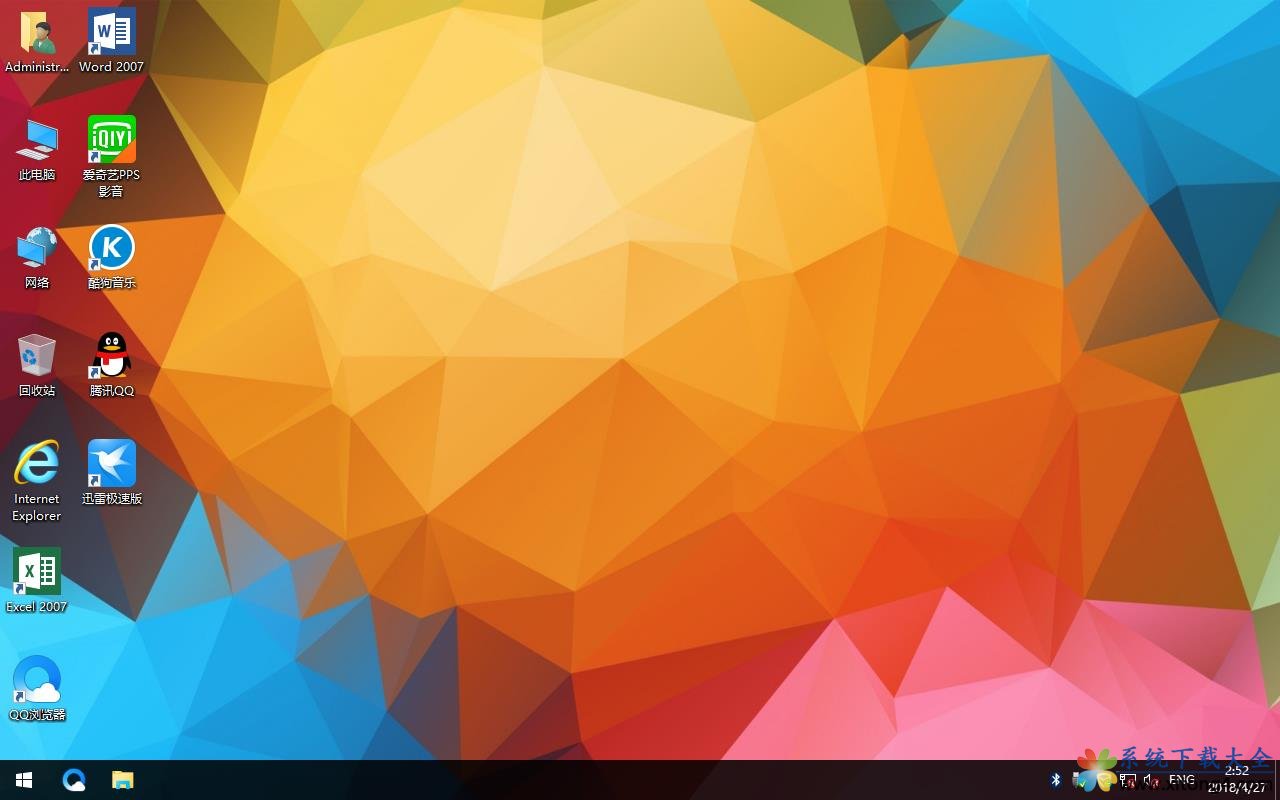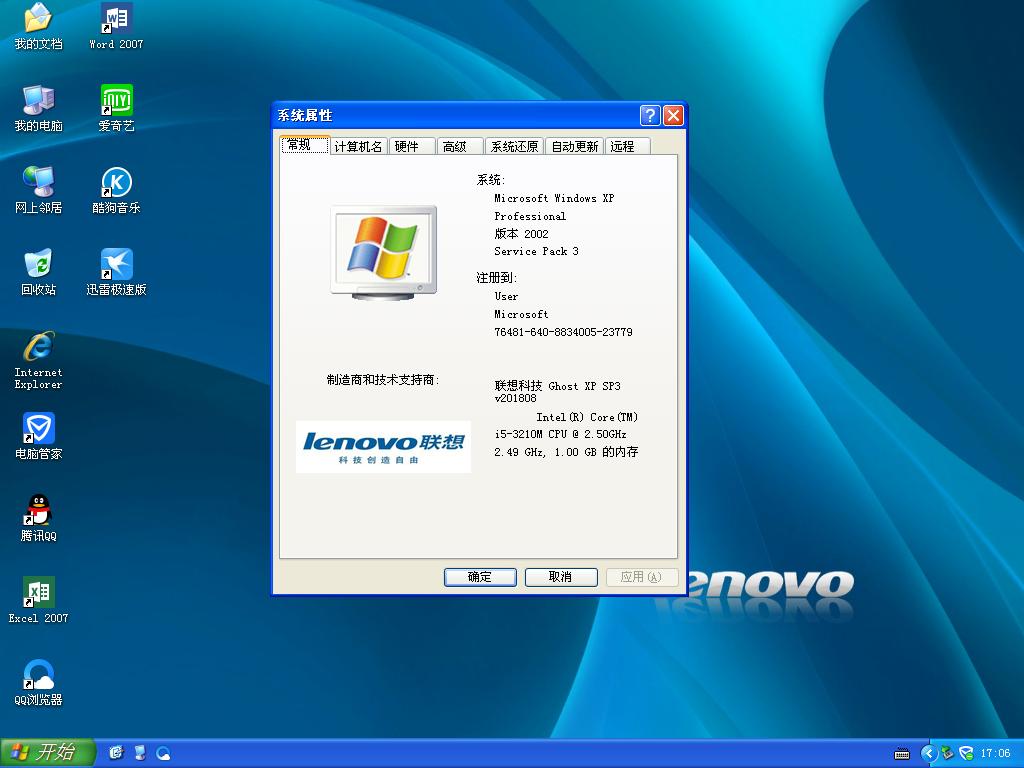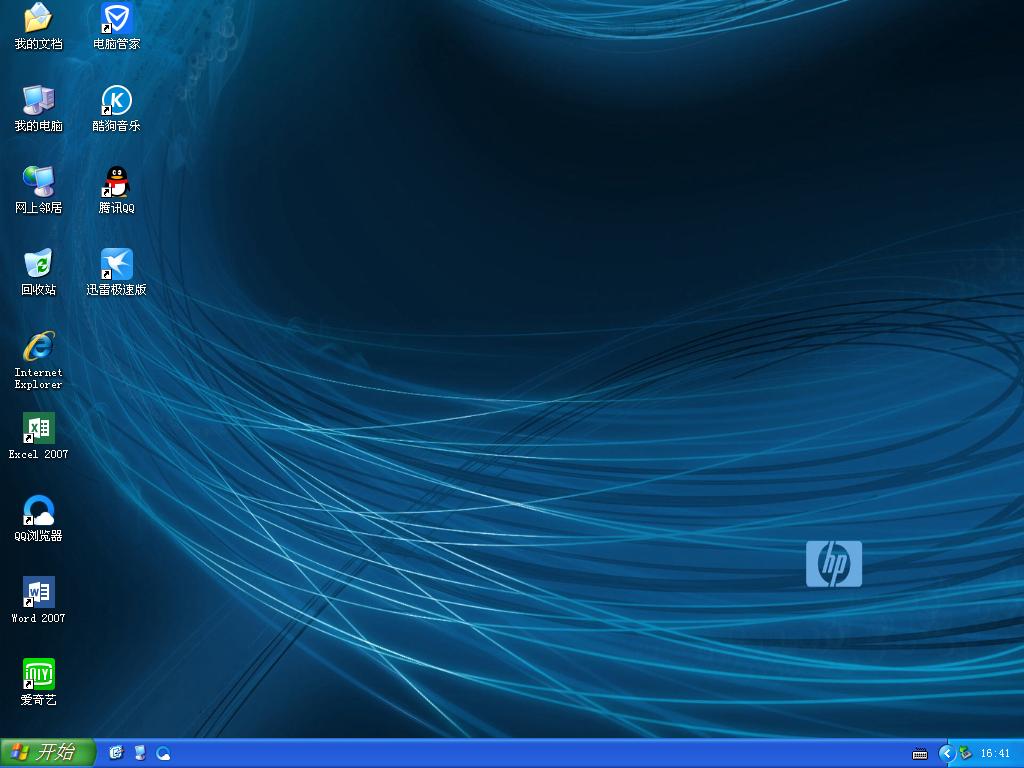新斐讯路由器怎么设置?斐讯HGE1208无线路由器设置使用教程图解
前不久斐讯新推出了一款新斐讯HGE1208无线路由器,该款路由器在设置上相比前代产品更为简洁,同时也更容易上手。针对目前还不清楚新斐讯路由器怎么设置使用的朋友们,小编今天为大家带来了详细的斐讯HGE1208无线路由器设置教程,一起来看看新斐讯路由器安装与设置步骤吧。希望可以帮助到大家

一、斐讯HGE1208路由器安装
作为一款传统无线路由器,斐讯HGE1208路由器的安装连接与我们此前介绍的其他路由器安装连接是一样的,首先插好电源线,并开启路由器,可以看到指示灯亮起,然后将网线将路由器、猫以及电脑等设备连接起来,斐讯HGE1208安装图解,如下图。
 斐讯HGE1208无线路由器安装图解
斐讯HGE1208无线路由器安装图解
路由器安装连接好,并通电后,接下来就可以借助电脑进行设置了。值得一提的是,随着智能手机与智能路由器的流行,如今很多路由器都支持在手机端完成设置,这款路由器也可以,不过本文还是以使用电脑设置为准。
二、斐讯HGE1208无线路由器设置
第一步:打开电脑浏览器,然后输入斐讯HGE1208无线路由器管理地址:192.168.1.1,斐讯路由器默认登录用户名和密码都是admin,不过为了保证路由器安全,初次设置需要更改路由器管理密码。
第二步:进入斐讯HGE1208路由器设置界面后,直接点击进入“快速向导”设置界面,新的斐讯路由器设置上更为简洁个性化,相比此前的老版斐讯路由器设置更为简单,如下图所示,在这个快速设置页面,可以一次性完成宽带账号录入、设置无线网络与Wifi密码,保存之后,就完成了路由器基本设置,之后就可以上网了。
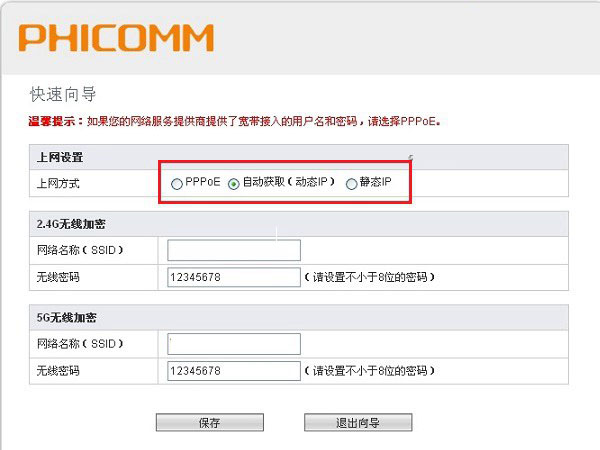
注:上网方式,如果是拨号上网则选择PPPoe,然后填写上宽带账号和密码即可。
老版本的斐讯路由器快速设置分为好几个部分,而新斐讯HGE1208路由器简化为了一步,操作更为简明扼要,完成设置后,就同时完成了上网设置和Wifi设置。
相关教程:【】【】
对于高级用户来说,还可选择进入“高级设置”中进行更为详细的配置,这些功能普通用户很少用到,这里就不详细介绍了。
值得一提的是斐讯HGE1208路由器的网络设置还加入了工作模式选择,可以选择路由秘书或者AP模式,默认是路由器模式,如果要使用AP模式,请注意使用场景,如下图所示。
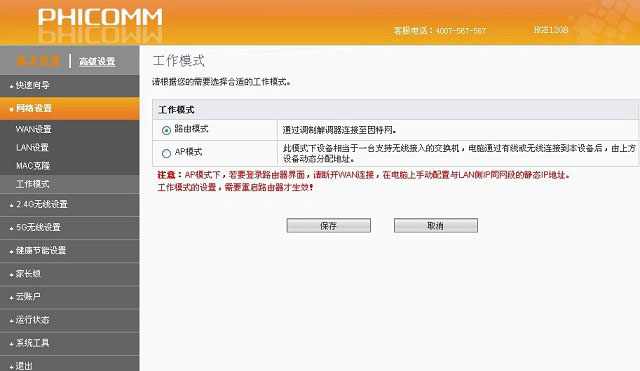
此外,斐讯HGE1208路由器还加了云服务功能,用户注册激活后,可以通过APP远程管理路由器,实时了解路由器运行状态,激活流程如下图所示。
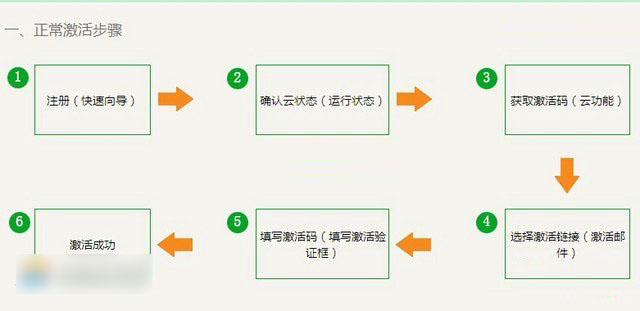 斐讯HGE1208路由器激活流程
斐讯HGE1208路由器激活流程
斐讯HGE1208无线路由器设置教程,就为大家介绍到这里,总的来说新斐讯路由器开始有点像智能路由器,设置与管理都更为个性化,并且还加入了一些新功能。
以上就是小编为大家带来的斐讯HGE1208无线路由器设置使用教程,希望可以帮助到大家,大家如果还有疑问的话,可以给我们留言哦。我们会尽自己所能的为大家解答。谢谢大家一如既往的支持。
推荐系统
番茄花园Ghost Win7 x64 SP1稳定装机版2022年7月(64位) 高速下载
语言:中文版系统大小:3.91GB系统类型:Win7欢迎使用 番茄花园 Ghost Win7 x64 SP1 2022.07 极速装机版 专业装机版具有更安全、更稳定、更人性化等特点。集成最常用的装机软件,集成最全面的硬件驱动,精心挑选的系统维护工具,加上独有人性化的设计。是电脑城、个人、公司快速装机之首选!拥有此系统
番茄花园 Windows 10 极速企业版 版本1903 2022年7月(32位) ISO镜像快速下载
语言:中文版系统大小:3.98GB系统类型:Win10番茄花园 Windows 10 32位极速企业版 v2022年7月 一、系统主要特点: 使用微软Win10正式发布的企业TLSB版制作; 安装过程全自动无人值守,无需输入序列号,全自动设置; 安装完成后使用Administrator账户直接登录系统,无需手动设置账号。 安装过程中自动激活
新萝卜家园电脑城专用系统 Windows10 x86 企业版 版本1507 2022年7月(32位) ISO镜像高速下载
语言:中文版系统大小:3.98GB系统类型:Win10新萝卜家园电脑城专用系统 Windows10 x86企业版 2022年7月 一、系统主要特点: 使用微软Win10正式发布的企业TLSB版制作; 安装过程全自动无人值守,无需输入序列号,全自动设置; 安装完成后使用Administrator账户直接登录系统,无需手动设置账号。 安装过程
笔记本&台式机专用系统 Windows10 企业版 版本1903 2022年7月(32位) ISO镜像快速下载
语言:中文版系统大小:3.98GB系统类型:Win10笔记本台式机专用系统 Windows 10 32位企业版 v2022年7月 一、系统主要特点: 使用微软Win10正式发布的企业TLSB版制作; 安装过程全自动无人值守,无需输入序列号,全自动设置; 安装完成后使用Administrator账户直接登录系统,无需手动设置账号。 安装过
笔记本&台式机专用系统 Windows10 企业版 版本1903 2022年7月(64位) 提供下载
语言:中文版系统大小:3.98GB系统类型:Win10笔记本台式机专用系统 Windows10 64专业版 v2022年7月 一、系统主要特点: 使用微软Win10正式发布的专业版制作; 安装过程全自动无人值守,无需输入序列号,全自动设置; 安装完成后使用Administrator账户直接登录系统,无需手动设置账号。 安装过程中自动
雨林木风 Windows10 x64 企业装机版 版本1903 2022年7月(64位) ISO镜像高速下载
语言:中文版系统大小:3.98GB系统类型:Win10新雨林木风 Windows10 x64 企业装机版 2022年7月 一、系统主要特点: 使用微软Win10正式发布的企业TLSB版制作; 安装过程全自动无人值守,无需输入序列号,全自动设置; 安装完成后使用Administrator账户直接登录系统,无需手动设置账号。 安装过程中自动激活
深度技术 Windows 10 x64 企业版 电脑城装机版 版本1903 2022年7月(64位) 高速下载
语言:中文版系统大小:3.98GB系统类型:Win10深度技术 Windows 10 x64 企业TLSB 电脑城装机版2022年7月 一、系统主要特点: 使用微软Win10正式发布的企业TLSB版制作; 安装过程全自动无人值守,无需输入序列号,全自动设置; 安装完成后使用Administrator账户直接登录系统,无需手动设置账号。 安装过程
电脑公司 装机专用系统Windows10 x64 企业版2022年7月(64位) ISO镜像高速下载
语言:中文版系统大小:3.98GB系统类型:Win10电脑公司 装机专用系统 Windows10 x64 企业TLSB版2022年7月一、系统主要特点: 使用微软Win10正式发布的企业TLSB版制作; 安装过程全自动无人值守,无需输入序列号,全自动设置; 安装完成后使用Administrator账户直接登录系统,无需手动设置账号。 安装过
相关文章
- 给路由器限制网速的方法介绍
- 路由器中AP、路由、中继、桥接、客户端模式之间的区别
- 小旗手柄怎么设置 小旗手柄设置教程【图文】
- 路由器静态ip设置图文步骤
- 聚生网管电脑流量监控限制软件、企业上网行为管理软件白皮书
- 史上最全的Word技巧大全 掌握这些你也能成为Word高手
- 域控禁用usb接口、域控制器如何禁用usb端口、域控制禁用u盘的方法
- H3C路由器的网桥PPPOE拨号知识介绍
- TPLINK无线路由器怎么设置
- 详解网络布线中易犯十类错误
- 192.168.1.1登录路由器没有弹出登录框该如何解决
- 宽带连接时出错601是怎么回事?怎么解决?
- 夏天无线路由器总是掉线该怎么办?让无线路由器不在掉线的技巧
- 高密度光纤链路在数据中心的布线设计 上篇
热门系统
- 1华硕笔记本&台式机专用系统 GhostWin7 32位正式旗舰版2018年8月(32位)ISO镜像下载
- 2深度技术 Windows 10 x86 企业版 电脑城装机版2018年10月(32位) ISO镜像免费下载
- 3雨林木风 Ghost Win7 SP1 装机版 2020年4月(32位) 提供下载
- 4电脑公司 装机专用系统Windows10 x86喜迎国庆 企业版2020年10月(32位) ISO镜像快速下载
- 5深度技术 Windows 10 x86 企业版 六一节 电脑城装机版 版本1903 2022年6月(32位) ISO镜像免费下载
- 6深度技术 Windows 10 x64 企业版 电脑城装机版2021年1月(64位) 高速下载
- 7新萝卜家园电脑城专用系统 Windows10 x64 企业版2019年10月(64位) ISO镜像免费下载
- 8新萝卜家园 GhostWin7 SP1 最新电脑城极速装机版2018年8月(32位)ISO镜像下载
- 9电脑公司Ghost Win8.1 x32 精选纯净版2022年5月(免激活) ISO镜像高速下载
- 10新萝卜家园Ghost Win8.1 X32 最新纯净版2018年05(自动激活) ISO镜像免费下载
热门文章
常用系统
- 1电脑公司 装机专用系统Windows10 x64 企业版2020年11月(64位) ISO镜像高速下载
- 2笔记本&台式机专用系统 Windows10 六一节 企业版 2020年6月(64位) 提供下载
- 3新萝卜家园 Ghost XP SP3系统 电脑城极速纯净版 2021年4月 ISO镜像高速下载
- 4雨林木风Ghost Win8.1 (X32) 快速纯净版2021年12月(免激活) ISO镜像快速下载
- 5华硕笔记本&台式机专用系统 Windows10 企业版 2018年5月(32位) ISO镜像快速下载
- 6联想笔记本&台式机专用系统 GHOSTXPSP3 2018年8月 海量驱动极速DVD版 ISO镜像下载
- 7电脑公司 装机专用系统Windows10 x86企业版2020年7月(32位) ISO镜像快速下载
- 8番茄花园 Windows 10 官方企业版 2019年12月(64位) ISO高速下载
- 9番茄花园 Windows 10 极速企业版 版本1903 2021年12月(32位) ISO镜像快速下载
- 10笔记本&台式机专用系统 最新版GHOSTXPSP3 2018年7月 海驱版下载